Hogyan oszthatom az ablakokat 10, a blog
Valaki megosztott jel, és valaki, és egyáltalán nem. Ezért azt is meg kell mondani, röviden és egyszerűen, hogy mindez megosztása a Windows 10.

A megosztás, ha a mappa vagy az egész lemez hozzáférés engedélyezett, beleértve a felhasználók számára a helyi hálózaton. Ez azt jelenti, mindenki, aki része a helyi hálózaton, képes lesz hozzád a mappaengedélyeket és nyitott minden olyan fájlt, például (vagy másolat).
Természetesen nyitott valaki a fájlokat, hogy legyen óvatos, így csak annyit kell a hozzáférést csak, ha az valóban szükséges. Íme egy példa az otthonomban két számítógépet és mindannyian tartoznak pontosan ugyanazt a helyi hálózaton, de a sok számítógépes merevlemezek, és minden, amit meg kell osztani, hogy más cégek is használják a fájlokat.
Például hozzáférést biztosít az asztali mappát Windows 10 - Desktop. Mi megy a könyvtárba, ahol található, és itt:
C: \ Users \ Yourname \ Desktop (csak adja meg a nevet uchetki)
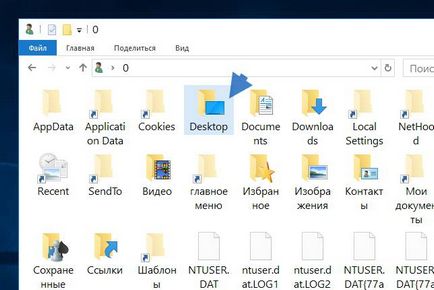
Kattints rá jobb gombbal, és válassza a Tulajdonságok ott
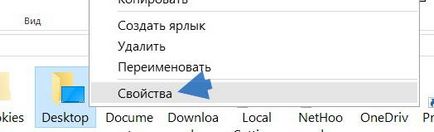
Egy kis ablak nyílik, ott megy a Megosztás fülre, és kattintson a Speciális beállítások:
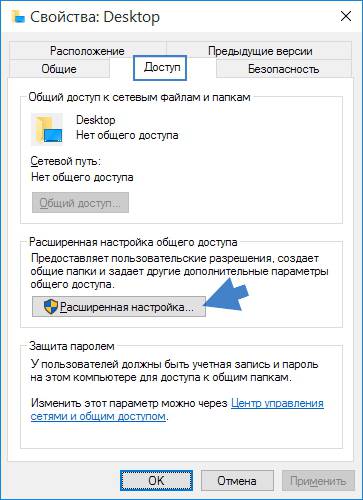
Egy ablak jelenik meg, tegye az ellenőrzést ott, azonnal adja meg a mappa nevét (ami látható lesz a hálózaton), és korlátozza a kapcsolatok száma, a biztonság, megadhatja, hogy hány valóban szükség van (minden felhasználó ugyanazt a kapcsolatot például), vagy hagyja meg az alapértelmezett:
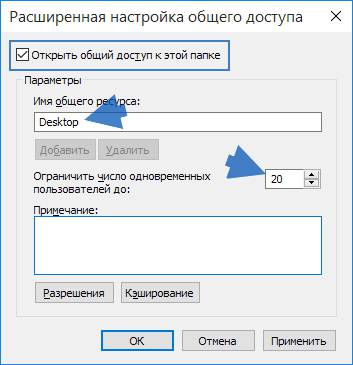
Elvégre az OK gombra. és az összes részvény most van! De próbálja meg, ha történt csatlakozni? Ha nem, akkor olvass tovább.
Az egész trükk az, hogy vannak mindenféle Mutko a felhasználók jogait, amely csatlakoztatható csak egy jelszót. Röviden ez mind nekem fáradt, és van egy módja annak, hogy ellenőrizze, hogy minden jó volt -, hogy hozzon létre egy speciális felhasználó, amelyhez csatlakozik a hálózati mappába.
Megpróbálom egyszer írható röviden és világosan, általában, lásd, itt is van:
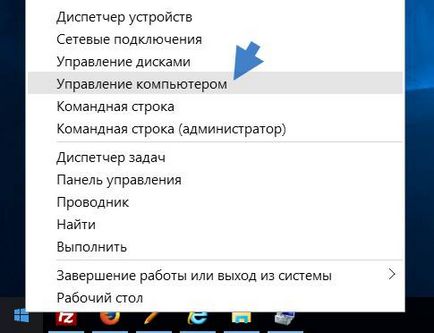
Itt megtalálható mindenféle eszközök, de el kell menni ide, és kattintsunk a jobb egérgombbal a fehér térben a menüben válassza ki az Új felhasználó ...:
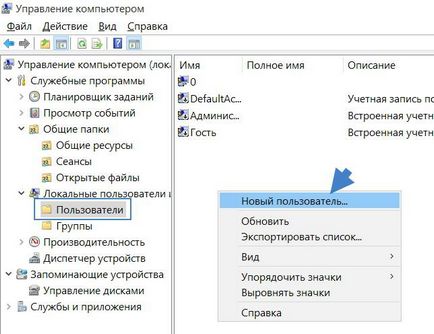
Ezután meg kell adnia egy felhasználónevet, akkor írj bármilyen, de jobb, úgy, hogy megértsék, hogy ez kifejezetten a megosztás ismertetése és teljes nevét üresen hagyható alján egy kullancs jobban tenni, mint én, csak hogy kevesebb szemetet majd. Majdnem elfelejtettem, meg kell adni a szükséges jelszót (!):

Azért hoztuk létre, amint azt látjuk, minden sikeres:
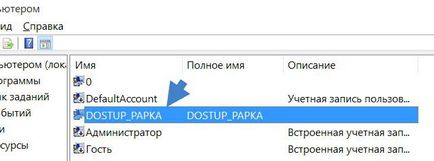
Most megyünk csoportjai, majd nyomja meg kétszer a rendszergazdák. hogy egy új felhasználót ebbe a csoportba, akkor nem tudja ezt, de ha csinál - az esélye, hogy olyan hibák csak csökken. Tehát hozzá:
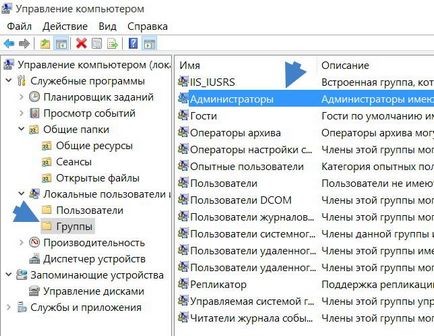
Egy ablak nyílik, amely felsorolja azokat, akik ebbe a csoportba tartoznak. Kattintson a Hozzáadás ...:
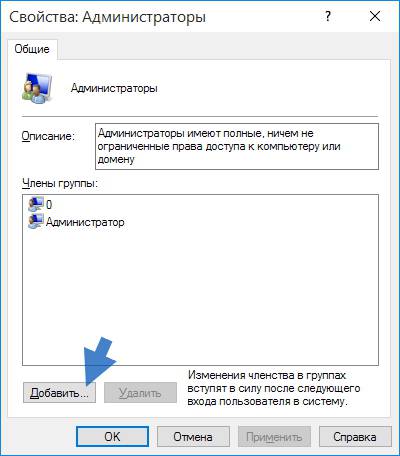
Majd a Speciális ...:

A gomb keresése felhasználók keresnek, és válassza ki az újonnan létrehozott - kétszer az egér rajta klatsat:
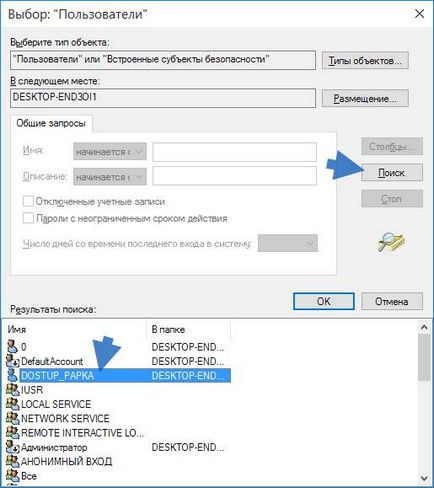
Ezt követően meg kell jelennie itt:
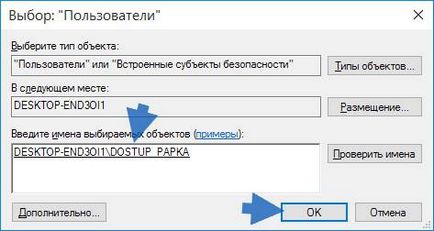
Kattintson az OK gombra. majd ő is kell, hogy legyen:
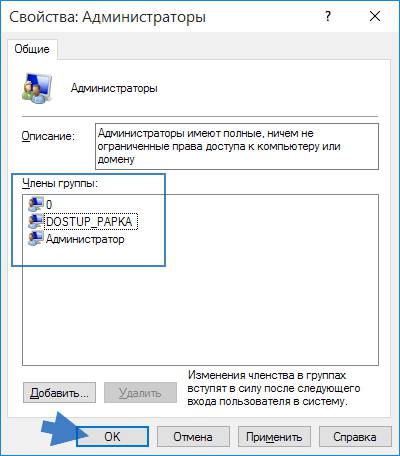
Ez rendben van, mi történt a felhasználó rendszergazdai jogokkal, most már csak hagyta hozzá a teljes hozzáférést biztosít a mappát.
Azt azt mutatja, hogyan, hogy a megosztás Windows 10, legyőzte Most ne feledjük, hogy az ablak, ahol tettem a dobozt, hogy lehetővé tegye a hozzáférést? Itt kell, hogy újra nyitott, és ott kattintson a gombra, Engedélyek:
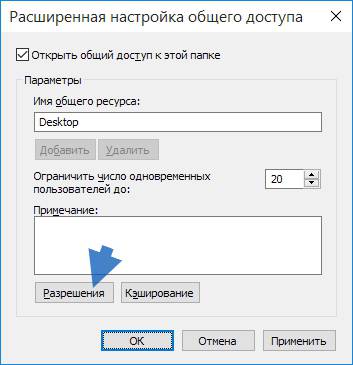
Most kattintson a Hozzáadás gombra:
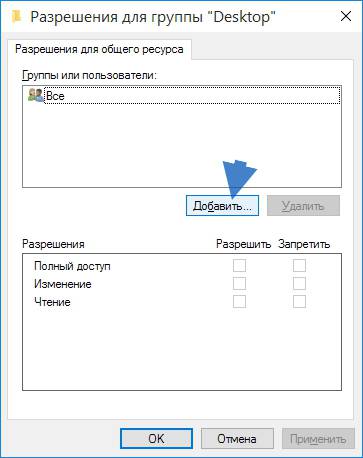
Ezután nyomja meg ismét a Speciális ... gombra:
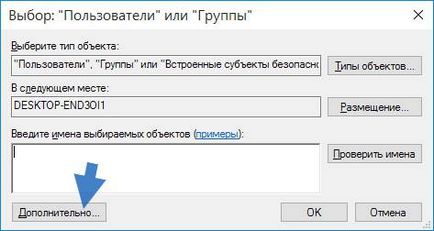
És akkor már tudnod kell, ahogy azt a fentiekben rámutattam - kattints keresni, és kétszer olyan új felhasználó, akkor ez a végén kell itt jelennek meg:
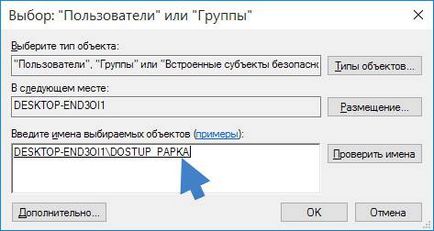
Kattintson az OK gombra, és látni őt vissza a doboz mellett minden. Továbbra is ez a legfontosabb dolog - az, hogy egy kullancs, hogy mi teszi a felhasználó számára:
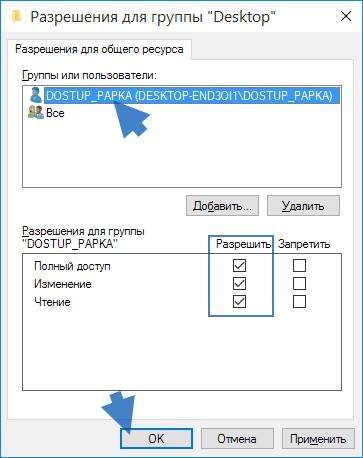
Ezután nyomja meg az OK gombot, ahol szükség van rá - most arra van szükség, hogy csatlakozzon a hálózati meghajtót, a Start menüt és minden. By the way, a tulajdonságok a mappát, amelybe adott részvény fog szerepelni a kényelem milyen módon és lehet csatlakoztatni:
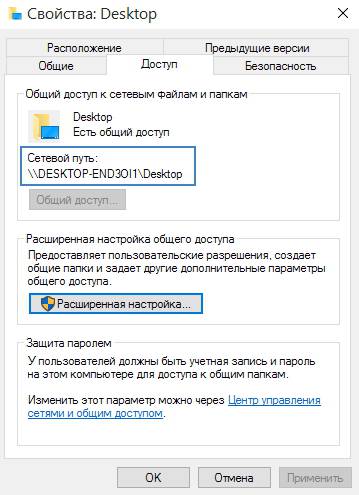
A másik számítógépen, és ez kell itt beírni:
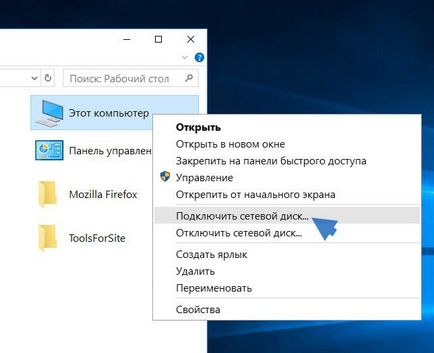
Ügyeljen arra, hogy írja be a felhasználónevét és jelszavát a felhasználó, amelyet azért hoztunk létre. Van ez a módszer működik 100%, úgy gondolom, hogy nem lesz probléma. Azt mondja meg, hogy miért olyan nehéz, ha lehet csak rámutatnak uchetki jelszót és adja vele. Általában rendben, de akkor hogy van egy jelszót az otthoni PC-n? És ha nem, akkor lesz kényelmes bevezetni mindig? Én személy szerint nem =) És így mindig működik.
Tovább nem túl szép pillanat -, amikor minden működik, akkor előfordulhat, hogy az ilyen fájlokat, akkor nem tudja eltávolítani azokat a hálózaton, hogy már volt egy hálózati meghajtóra. Minden igaz, és mindezt azért, mert a lemez tulajdonságait nem kapnak hozzáférést a kiépített felhasználó. Tedd ezt, és nem lesz probléma (csak nyissa meg a tulajdonságait, és a felhasználó, és ellenőrizze, hogy minden megengedett, általában, mint írtam fent), egy hálózati meghajtót a fájlok lesznek teljesen hozzáférhetővé írni és olvasni, és törölni teljes mappák =)
Ha valami, akkor ez a különleges felhasználó ezután el lehet távolítani.